Niezależnie od tego, czy masz iPhone'a, iPada czy iPoda touch, ważne jest regularne tworzenie kopii zapasowych. Apple ułatwia ten proces dzięki usłudze iCloud. Jednak czasami, jeśli chcesz po prostu pobrać kopię zapasową zdjęć iCloud na PC do oglądania lub pobierz kontakty z iCloud proces tworzenia kopii zapasowej w przyszłości nie jest prosty. ICloud to dokładnie sposób na wykonanie kopii zapasowej iPhone'a, ale nie zachowuje on danych dla ciebie na zawsze, ponieważ ma ograniczone wolne miejsce. Jeśli chcesz wykonać kopię zapasową większej ilości danych iPhone'a w iCloud na PC, musisz zapłacić za więcej miejsca, 20 USD za 10 GB rocznie. W przeciwnym razie musisz usunąć kopię zapasową iCloud, aby uwzględnić nową dodaną kopię zapasową w iCloud. W takich okolicznościach musisz wiedzieć, jak pobrać kopię zapasową z iCloud i wyczyścić iCloud, aby uzyskać więcej miejsca. W tym artykule znajdziesz odpowiedź.
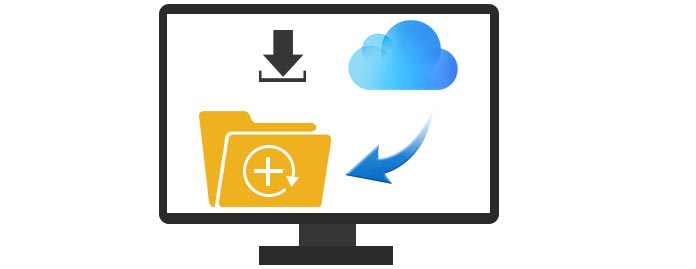
Przed pobraniem kopii zapasowej iCloud musisz mieć pewność, że dokonałeś kopii zapasowej iCloud. Oto proste kroki, aby dowiedzieć się, jak wykonać kopię zapasową urządzeń iOS (iPhone, iPad i iPod) na iCloud. Najpierw musisz zachować połączenie telefonu iPhone z Wi-Fi.
Na iPhonie wybierz „Ustawienia”> „iCloud”> „Przechowywanie i tworzenie kopii zapasowych”.
Włącz iCloud Backup i kliknij „Utwórz kopię zapasową teraz”. Kopie zapasowe danych z iPhone'a zostaną zapisane na koncie iCloud.
iCloud działa dobrze dla użytkowników i możesz wyświetlić informacje o kopii zapasowej ze strony internetowej i panelu sterowania iCloud.
Panel sterowania iCloud umożliwia wyświetlanie podstawowych informacji o kopii zapasowej systemu iOS, ale bez szczegółów. Czy chcesz wyświetlić podgląd kopie zapasowe kontaktów, zdjęć, wiadomości, muzyki, aplikacji itp. lub jeśli chcesz pobrać kopię zapasową iCloud z panelu sterowania dla systemu Windows / Mac, nie uda się tego zrobić. Musisz więc zwrócić się o pomoc na swojej stronie internetowej. Zobacz szczegóły w następujący sposób,
Zaloguj się na stronie z iCloud. Zaloguj się do swojego konta iCloud.
Pobierz kopię zapasową iCloud.
W tym kroku, jeśli chcesz pobrać pobierać zdjęcia z iCloud, po prostu kliknij „Zdjęcia”, znajdź zdjęcie, które chcesz pobrać, a następnie kliknij „Pobierz” w górnym menu. W ten sposób możesz przeglądać i pobierać zdjęcia z iCloud na PC, ale musisz sterować procesem, klikając jeden po drugim. Aby pobrać zdjęcia partii, musi to być ogromne zadanie.
Jeśli chcesz pobrać kontakty, notatki i wiadomości e-mail z iCloud na komputer, musisz je otworzyć, klikając ikony jeden po drugim, a następnie skopiować zawartość i wkleić je do Worda / Tekstu na PC w celu pobrania. Ta procedura jest naprawdę czasochłonna. Jeśli chcesz wyświetlić podgląd lub pobrać aplikacje, muzykę lub wiadomości, nie znajdziesz tutaj dostępu.
W przypadku powyższej metody pobierania kopii zapasowej z iCloud jest dla Ciebie wyłączona, dlatego sugerujemy skorzystanie z drugiego sposobu tutaj Narzędzie do pobierania iCloud. Ten program jest najszybszym oprogramowaniem do pobierania kopii zapasowych iCloud, co sprawia, że jest to łatwe pobierz iCloud kontakty, wiadomości, aplikacje, muzyka, zdjęcia itp. Tutaj zapewniamy szczegółową instrukcję korzystania z niego do pobierania zdjęć i kontaktów na komputer. W przypadku innych danych, które chcesz pobrać z iCloud, możesz to zrobić w ten sam sposób.
Krok 1Po pobraniu i zainstalowaniu tego programu zobaczysz trzy tryby odzyskiwania. Kliknij ostatnią opcję, a poprosi Cię o podanie poświadczeń iCloud.
Krok 2Po zalogowaniu wybierz opcję iCloud Backup i kliknij Start. Wyświetli wszystkie nagrania plików kopii zapasowych z różnymi datami. Znajdź kopię zapasową, którą chcesz pobrać.
Krok 3Po pobraniu plików zostaniesz poproszony o wybranie typu, który chcesz odzyskać, jeśli chcesz pobrać całą kopię zapasową iCloud, a następnie zaznacz wszystkie. Opcjonalnie możesz wybrać kontakty, wiadomości, aplikacje, zdjęcia itp. Do pobrania z kopii zapasowej iCloud. Następnie poczekaj sekundy, aż ten program przeskanuje dane.
Krok 4Kliknij typ pliku na lewym pasku bocznym, a wszystkie szczegóły zostaną wyświetlone po prawej stronie. Wybierz dane, które chcesz pobrać, a następnie kliknij „Odzyskaj”, aby jednym kliknięciem pobrać kopię zapasową iCloud na komputer. Pobraną kopię zapasową możesz znaleźć w wyskakującym oknie po zakończeniu pobierania.
W porównaniu z pierwszą metodą, iCloud Downloader działa lepiej, aby pobrać kopię zapasową iCloud na PC. Więcej niż pobieranie zdjęć i filmów iCloud, muzyki itp., Pomaga przywróć kontakty z iCloud w prostych krokach. Jeśli straciłeś dane na iPhonie, iPadzie lub iPodzie, możesz użyć ich do odzyskania usuniętych plików.
Możesz nauczyć się kroków z poniższego filmu:


Jeśli musisz zwolnić iCloud, możesz wyczyścić kopię zapasową iCloud, aby odzyskać miejsce na mroe.
Uprzejmie sugerujemy, że iCloud wciąż dotyczy wielu użytkowników ze względu na wyciek. Dlatego może nie być idealnym narzędziem do tworzenia kopii zapasowych danych iOS na PC. Tutaj pokazujemy więcej sposobów zrób kopię zapasową swojego iPhone'a.